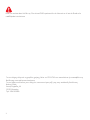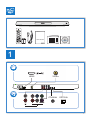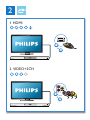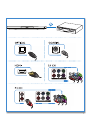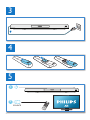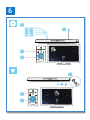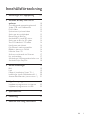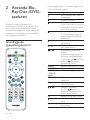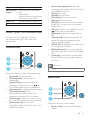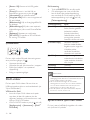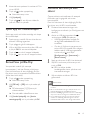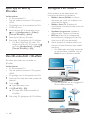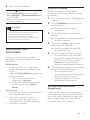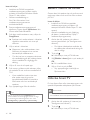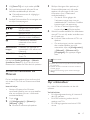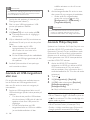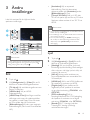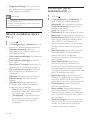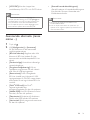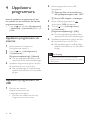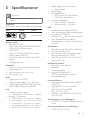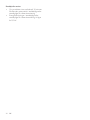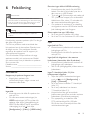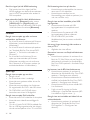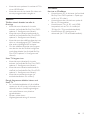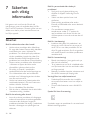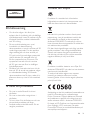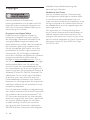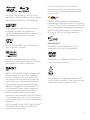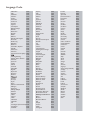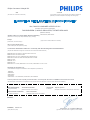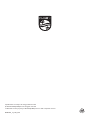Philips BDP7750/12 Användarmanual
- Kategori
- DVD-spelare
- Typ
- Användarmanual

www.philips.com/support
Användarhandbok
Alltid redo att hjälpa till
Registrera din produkt och få support på
Frågor?
Kontakta
Philips
BDP7750

2
Innan du ansluter den här Blu-ray Disc-skivan/DVD-spelaren bör du läsa och se till att du förstår alla
medföljande instruktioner.
Για το πλήρες ελληνικό εγχειρίδιο χρήσης, δείτε το CD-ROM που εσωκλείεται ή επισκεφθείτε τη
διεύθυνση www.philips.com/welcome.
Για να λάβετε εκτύπωση των οδηγιών, επικοινωνήστε μαζί μας στην ακόλουθη διεύθυνση:
Φιλιπς Ελλάς,
Λεωφ. Κηφισίας 44
15125 Μαρούσι
Τηλ. 2106162000

3
User Manual
User Manual
( )
HDMI VIDEO
VIDE
O
COAXIAL OPTICAL
5.1CH
7.1CH
2CH
1

4
2
1 HDMI
2 VIDEO+2CH

5
5.1CH
H
5.1CH

6
4
3
5
SOURCE
1
2
TV

7
6
USB
DVD/VCD/CD
BD/BD 3D
DivX Plus HD/MKV
MP3 / JPEG
2
3
4
1
1
2
3


9SV
Innehållsförteckning
1 Anslutningar och uppspelning 2-7
2 Använda Blu-Ray Disc-/DVD-
spelaren 10
Grundläggande uppspelningskontroll 10
Video-, ljud- och bildalternativ 11
DivX-videor 12
Synkronisera ljud med video 12
Spela upp ett musikbildspel 13
BonusView på Blu-Ray 13
Använda BD-Live på BD-skivor 13
Spela upp en Blu-ray 3D-video 14
Visa 2D-video/bild i 3D-effekt 14
Kongurera ett nätverk 14
Fjärrkontroll med smarttelefon 15
Bläddra i datorn via DLNA 16
Utforska Smart TV 16
Strömma multimedia via Miracast 17
Hyr onlinevideor 17
Använda ett USB-tangentbord eller mus 18
Använda Philips EasyLink 18
3 Ändra inställningar 19
Bild 19
Ljud 19
Nätverk (installation, Smart TV ...) 20
Inställningar (språk, föräldrakontroll ...) 20
Avancerade alternativ (rensa minne ...) 21
4 Uppdatera programvara 22
Uppdatera programvara via internet 22
Uppdatera programvara via USB 22
5 Specikationer 23
6 Felsökning 25
7 Säkerhet och viktig information 28

10 SV
2 Använda Blu-
Ray Disc-/DVD-
spelaren
Gratulerar till din nya produkt och
välkommen till Philips! För att du ska kunna
dra full nytta av den support som Philips
erbjuder (t.ex. programvaruuppgradering för
produkten) bör du registrera din produkt på
www.philips.com/welcome.
Grundläggande
uppspelningskontroll
Under uppspelning styr du spelaren genom att
trycka på följande knappar.
Knapp Åtgärd
Slå på spelaren eller växla till
standbyläget.
Öppna hemmenyn.
Stoppa uppspelning.
Tryck in och håll kvar (mer än
4 sekunder) om du vill öppna
eller stänga skivfacket.
Pausa uppspelning.
Tryck upprepade gånger för
långsam uppspelning framåt
bild för bild.
Starta eller återuppta
uppspelning.
/ Gå framåt eller bakåt till nästa
spår, kapitel eller l.
/ Snabbspolning bakåt eller
framåt.
Ändra sökhastigheten genom
att trycka upprepade gånger.
Tryck en gång på och tryck
sedan på för långsam
uppspelning framåt.
AUDIO Välj ett ljudspråk eller en kanal.
SUBTITLE Välj ett språk för undertexten.
DISC MENU
/ POP-UP
MENU
Visa och stäng skivmenyn.
TOP MENU Öppna huvudmenyn på en
videoskiva.
Färgknappar Välj uppgifter eller alternativ
för Blu-Ray-skivor.
Navigera i menyerna.
Tryck på om du vill
rotera en bild medurs eller
moturs under bildspel.
OK Bekräfta ett val eller en post.
Gå tillbaka till föregående
meny.
Öppna er alternativ under
uppspelning.

11SV
Knapp Åtgärd
Alfanumeriska
knappar
Välj en post som ska spelas
upp.
Ange värden.
Ange bokstäver på samma sätt
som när du skriver SMS.
SMART TV Välj att ansluta till Smart TV.
Öppna eller stäng skivfacket.
Video-, ljud- och bildalternativ
Fler alternativ nns tillgängliga för video-
eller bilduppspelning från skiva eller USB-
lagringsenhet.
Videoalternativ
Öppna er alternativ under videouppspelning.
• [Ljudspråk]: Välj ett ljudspråk.
• [Textningsspråk]: Välj ett språk för
undertexten.
• [Subtitle Shift]: Justera placeringen av
textningen på skärmen. Tryck på om
du vill ändra placeringen av undertexten.
• [Information]: Visa uppspelningsinformation.
• [Teckenuppsättning]: Välj en
teckenuppsättning som stöder DivX-
videotextning (endast för DivX-videor).
• [Tidssökning]: Hoppa till en specik tid via
de numeriska knapparna på fjärrkontrollen.
• [Andra ljudspråk]: Välj det andra
ljudspråket (endast för Blu-Ray-skivor som
stöder BonusView).
1
2
3
• [Andra textningsspråk]: Välj det andra
textningsspråket (endast för Blu-Ray-skivor
som stöder BonusView).
• [Titlar]: Välj en titel.
• [Kapitel]: Välj ett kapitel.
• [Vinkellista]: Välj en kameravinkel.
• [Menyer]: Visa en skivmeny.
• [PIP-val]: Visa ett bild-i-bild-fönster (endast
för Blu-ray Disc-skivor som kan hantera
BonusView).
• [Zoom]: Zooma in i en videobild. Tryck på
för att välja en zoomfaktor.
• [Repetera]: Upprepa ett kapitel eller en
titel.
• [Upprepa A-B]: Markera två punkter i ett
kapitel för repeterad uppspelning, eller
stäng av repeteringsläget.
• [2D till 3D]: Omvandla en 2D-video direkt
för visning med 3D-effekt.
• [Bildinställningar]: Välj den mest optimala
bildinställningen (drivs med CinemaPerfect
HD).
• [Ljudsynk.]: Synkronisera ljud med video
(kräver HDMI-anslutning mellan spelaren
och TV:n).
Kommentar
• Tillgängliga videoalternativ beror på videokällan.
Bildalternativ
Öppna er alternativ under bildspel.
• [Rotera +90]: Rotera en bild 90 grader
medurs.
1
2
3

12 SV
• [Rotera -90]: Rotera en bild 90 grader
moturs.
• [Zoom]: Zooma in i en bild. Välj en
zoomfaktor genom att trycka på .
• [Information]: Visa bildinformation.
• [Längd per bild]: Ställ in ett visningsintervall
för ett bildspel.
• [Bildanimering]: Välj en övergångseffekt för
ett bildspel.
• [Bildinställningar]: Välj den mest optimala
bildinställningen (drivs med CinemaPerfect
HD).
• [Repetera]: Repetera en vald mapp.
• [2D till 3D]: Omvandla en 2D-bild direkt
för visning i 3D-effekt.
Ljudalternativ
Du kan växla mellan följande alternativ genom
att trycka era gånger på .
• Upprepa aktuellt spår.
• Upprepa alla spår på skivan eller i mappen.
• Spela upp ljudspår i en repeterad
uppspelning.
• Stäng av repeteringsläget.
DivX-videor
Du kan spela DivX-videor från en skiva, en
USB-lagringsenhet eller en onlinevideobutik (se
"Hyra onlinevideor").
VOD-kod för DivX
• Innan du köper DivX-videor och spelar
upp dem på den här spelaren ska du
registrera spelaren på www.divx.com med
hjälp av DivX VOD-koden.
• Visa DivX VOD-koden: tryck på och välj
[Konguration] > [Avancerat] > [DivX
®
VOD-kod].
DivX-textning
• Tryck på SUBTITLE för att välja språk.
• Om textningen inte visas på rätt sätt
kan du ändra den teckenuppsättning
som används för DivX-textning. Välj en
teckenuppsättning: tryck på och välj
[Teckenuppsättning].
Teckenuppsättning Språk
[Standard] albanska, danska, engelska,
nska, franska, gaeliska,
italienska, kurdiska
(latinska bokstäver),
nederländska, norska,
portugisiska, spanska,
svenska, turkiska och tyska
[Centraleuropa] Albanska, kroatiska,
tjeckiska, nederländska,
engelska, tyska, ungerska,
irländska, polska,
rumänska, slovakiska,
slovenska och serbiska
[Kyrilliska] bulgariska, engelska,
makedonska, moldaviska,
ryska, serbiska, ukrainska
och vitryska
[Grekiska] Grekiska
[Baltiska] Norra Europa
Kommentar
• Om du vill spela DivX DRM-skyddade ler från en
USB-lagringsenhet, eller från en onlinevideobutik, ska du
ansluta spelaren till en TV via HDMI.
• När du använder textningen ska du se till att
textningslen har samma namn som DivX-videolen.
Om t.ex. DivX-videolen heter "lm.avi" sparar du
textningslen som "lm.srt" eller "lm.sub".
• Den här spelaren kan spela undertextler i följande
format: .srt, .sub, .txt, .ssa och .smi.
Synkronisera ljud med video
Du kan justera ljudfördröjningstiden när video
och ljud inte är synkade.

13SV
1 Kontrollera att spelaren är ansluten till TV:n
via en HDMI.
2 Tryck på under uppspelning.
» Alternativmenyn visas.
3 Välj [Ljudsynk.].
4 Tryck på för att välja ett värde tills
ljud och video är synkade.
Spela upp ett musikbildspel
Spela upp musik och bilder samtidigt och skapa
ett musikbildspel.
1 Spela upp en musikl från en skiva eller en
ansluten USB-lagringsenhet.
2 Tryck på och gå till bildmappen.
3 Välj en bild från samma skiva eller USB, och
tryck på OK för att starta bildspelet.
4 Tryck på om du vill stoppa bildspelet.
5 Tryck på igen om du vill stoppa musiken.
BonusView på Blu-Ray
Visa speciellt innehåll (till exempel
kommentarer) i ett litet fönster på skärmen.
Den här funktionen är bara tillgänglig för Blu-
Ray-skivor som är kompatibla med BonusView
(kallas även bild-i-bild).
1 Tryck på under uppspelning.
» Alternativmenyn visas.
2 Välj [PIP-val] > [PIP] och tryck sedan på
OK.
» PIP-alternativen [1]/[2] beror på
videoinnehållet.
» Det sekundära videofönstret visas.
3 Välj [Andra ljudspråk] eller [Andra
textningsspråk] och tryck sedan på OK.
Använda BD-Live på BD-
skivor
Öppna exklusiva onlinetjänster, till exempel
lmtrailer, spel, ringsignaler och annat
bonusinnehåll.
Den här funktionen är bara tillgänglig för Blu-
Ray-skivor som är BD-Live-aktiverade.
1 Förbered internetanslutningen och
kongurera ett nätverk (se "Kongurera ett
nätverk").
2 Anslut en USB-lagringsenhet till
-anslutningen (USB) på spelaren.
• USB-lagringsenheten används för
att lagra det nedladdade BD-Live-
innehållet.
• Om du vill frigöra minne genom att
ta bort BD-Live-innehåll som tidigare
laddats ned till USB-lagringsenheten
trycker du på och väljer
[Konguration] > [Avancerat] >
[Rensa minne].
3 Spela en skiva som är BD-Live-aktiverad.
4 Välj BD-Live-ikonen på skivmenyn och
tryck på OK.
» BD-Live börjar laddas.
Laddningstiden beror på skivan och
internetanslutningen.
5 Välj ett objekt att hämta i BD-Live-
gränssnittet.
Kommentar
• BD-Live-tjänsterna kan skilja sig åt beroende på skiva
och land.
• När du använder BD-Live görs data på skivan och i
spelaren tillgängliga av innehållsleverantören.
• Använd en USB-lagringsenhet med minst 1 GB ledigt
utrymme så att du kan lagra de nedladdade lerna.
• Om en USB-hubb används med den här spelaren
undviker du otillräcklig USB-kraft genom att inte
överbelasta USB-hubben med många USB-enheter.

14 SV
Spela upp en Blu-ray
3D-video
Vad du behöver
• En 3D-kompatibel TV
• Den här spelaren ansluten till TV:n genom
HDMI
• 3D-glasögon som är kompatibla med TV:n
• 3D Blu-ray-skiva
1 Kontrollera att 3D är aktiverad: tryck på
och välj [Konguration] > [Video] >
[Titta på 3D-video] > [Auto].
2 Spela upp en Blu-ray 3D-video.
3 Sätt på dig 3D-glasögonen för 3D-effekter.
• Om du vill spela upp 3D-video i 2D,
stänger du av Blu-ray 3D (trycker på
och väljer [Konguration] > [Video] >
[Titta på 3D-video] > [Av]).
Visa 2D-video/bild i 3D-effekt
2D-videor eller bilder kan omvandlas till
3D-effekt.
Vad du behöver
• En 3D-kompatibel TV
• Den här spelaren ansluten till TV:n genom
HDMI
• 3D-glasögon som är kompatibla med TV:n
1 Spela upp 2D-video eller bilder på den här
spelaren.
2 Tryck på .
» Alternativmenyn visas.
3 Välj [2D till 3D] > [På].
» 2D-video eller bilder omvandlas till
3D-effekt.
4 Sätt på dig 3D-glasögonen för 3D-effekter.
Kongureraettnätverk
Anslut spelaren till ett datornätverk och
internet att få åtkomst till tjänsterna:
• Bläddra i datorn (DLNA): visa foton
eller spela upp musik och videoler som
strömmas från datorn.
• Bläddra i Smart TV: få åtkomst till
onlinetjänster, till exempel bilder, musik och
videobutiker.
• Uppdatera programvara: uppdatera
programvaran i spelaren via internet.
• BD-Live: få åtkomst till webbaserade
bonusfunktioner (tillgängliga för Blu-Ray-
skivor som är BD-Live-aktiverade).
1 Anslut spelaren till ett datornätverk och
internet via kabel (Ethernet) eller trådlös
anslutning.
• För trådbunden anslutning ansluter du
en nätverkskabel (medföljer inte) till
LAN-porten på spelarens baksida.
• Den här spelaren har en inbyggd Wi-Fi
för en trådlös anslutning.
PC (DLNA)
PC (DLNA)

15SV
2 Utför nätverksinstallationen.
1) Tryck på .
2) Välj [Konguration] och tryck på OK.
3) Välj [Nätverk] > [Nätverksinstallation] och
tryck på OK.
4) Följ instruktionerna på TV-skärmen för att
slutföra installationen.
Var försiktig
• Innan du ansluter till ett nätverk bör du lära dig lite
mer om nätverksroutern, medieserverprogramvara
för DLNA och nätverksprinciper. Läs vid
behov den dokumentation som medföljde
nätverkskomponenterna. Philips tar inget ansvar för
förlorade, skadade eller felaktiga data.
Fjärrkontroll med
smarttelefon
Använd en smartphone för att bläddra,
kontrollera och spela upp medieler från den
här spelaren.
Vad du behöver
• En iPhone (iOS 3.1.3 eller högre) eller
Android-baserad enhet (Android 2.1 eller
högre).
• Ladda ned Philips MyRemote-programmet
på din smartphone
• För en iPhone söker du efter
programmet i App Store
• För en Android-baserad enhet söker
du efter programmet i Android
Market
Innan du börjar
• Anslut den här spelaren till ett hemnätverk
(se "Kongurera ett nätverk").
• Anslut din smartphone till samma
hemnätverk (mer information om din
smartphone nns i användarhandboken).
• Starta den här spelaren
Kontrollera spelaren
Använd en smartphone för att bläddra,
kontrollera och spela upp medieler från den
här spelaren.
1 Sätt in en dataskiva eller USB-lagringsenhet
i spelaren.
2 Tryck på MyRemote på hemskärmen till
din smartphone.
» Namnet på spelaren visas på
smartphone.
3 Välj den här spelaren på smartphone-
skärmen.
» Smartphone som används som virtuell
fjärrkontroll aktiveras.
4 Tryck på iken Media (Media) och välj
sedan skivan eller USB-källan.
» Mapparna på dataskivan eller USB-
lagringsenheten visas.
5 Öppna en mapp och välj en l att spela.
• För att få åtkomst till fjärrkontrollen,
återgår du till föregående smartphone-
skärm och trycker sedan på iken
Remote (Fjärrkontroll). Bara de
relevanta kontrollknapparna aktiveras.
6 Tryck på kontrollknapparna på smartphone
för att kontrollera uppspelningen.
• För att få åtkomst till er
kontrollknappar drar du med ngret till
vänster eller höger på skärmen.
• Stäng appen genom att trycka på
hemknappen på smartphone.
Strömma multimedieinnehåll
(SimplyShare)
Med Philips SimplyShare kan du använda din
smarttelefon och strömma multimedieinnehåll
(t.ex. bilder, ljud och videoler) och spela upp
dem via spelaren eller någon annan DLNA-
kompatibel enhet i samma nätverk.

16 SV
Innan du börjar
• Installera ett DLNA-kompatibelt
medieserverprogram på den mobila
enheten, till exempel Windows Media
Player 11 eller senare.
• Aktivera mediedelning av
ler. Mer information nns i
medieserverprogramvarans
användarhandbok.
1 Starta medieserverprogrammet på
telefonen. Öppna appen MyRemote i din
iPhone eller Android-telefon.
2 Från den mobila enhetens meny väljer du
SimplyShare.
» Spelaren och andra enheter i nätverket
upptäcks automatiskt och visas på
skärmen.
3 Välj en enhet i nätverket.
» Mapparna i den valda enheten visas.
Namnen på mapparna kan variera
beroende på medieservern.
• Om du inte kan se mapparna aktiverar
du mediedelning på den valda enheten
så att innehållet blir tillgängligt för
delning.
4 Välj en l som du vill spela upp.
5 Från menyn på den mobila enheten väljer
du spelaren för att strömma medielen till
TV:n.
• Vissa medieler kanske inte visas
eller spelas upp på grund av
kompabilitetsproblem. Kontrollera
lformaten som kan användas på
spelaren.
6 Styr uppspelningen från din telefon.
Tips
• När du ska använda appen SimplyShare på en
Android-telefon för första gången behöver du ange
en aktiveringskod. Aktiveringskoden nns under
[Konguration] > [Avancerat] > [Versionsinfo.].
Bläddra i datorn via DLNA
Genom den här spelaren kan du strömma och
spela upp video, musik och foto från en dator
på TV:n.
Innan du börjar
• Installera ett DLNA-kompatibelt
medieserverprogram på datorn (till
exempel Windows Media Player 11 eller
senare)
• Aktivera mediedelning och ldelning
på datorn (se dokumentet "Hjälp" i
medieserverprogrammet)
1 Anslut den här spelaren och datorn i
samma hemnätverk (se "Kongurera ett
nätverk").
• För bättre videokvalitet använder du
en trådbunden nätverksanslutning när
det är möjligt.
2 Tryck på .
» Hemmenyn visas på TV-skärmen.
3 Välj [Bläddra i datorn] och tryck sedan på
OK.
» En innehållsläsare visas.
4 Välj en l och tryck på OK.
• Styr uppspelningen med hjälp av
fjärrkontrollen.
Utforska Smart TV
Du kan öppna era olika internetprogram och
speciellt anpassade webbplatser på internet.
Kommentar
• Koninklijke Philips Electronics N.V. tar inte på sig ansvar
för innehåll från Smart TV:s tjänsteleverantörer.
1 Anslut den här spelaren till internet (se
"Kongurera ett nätverk").
2 Tryck på .
» Hemmenyn visas på TV-skärmen.

17SV
3 Välj [Smart TV] och tryck sedan på OK.
4 Följ instruktionerna på skärmen för att
bekräfta meddelandet på skärmen.
» Onlinetjänsterna som är tillgängliga i
ditt land visas.
5 Använd fjärrkontrollen för att navigera och
att välja internetprogram.
Knapp Åtgärd
Navigera och välj en tjänst
eller ett objekt.
OK Bekräfta ett val.
Gå tillbaka till en föregående
sida, eller ta bort indatatext.
Få åtkomst till alternativ
relaterade till en aktuell
aktivitet.
Alfanumeriska
knappar
Indatatext (till exempel en
e-postadress, URL-adress och
lösenord).
TOP MENU Återgå till hemskärmen för
Smart TV.
Läs avsnittet Ändra inställningar > Nätverk
(Installation, Smart TV ...) om du vill ta bort
lösenord och cookie-ler från den här spelaren.
Strömma multimedia via
Miracast
Du kan använda spelaren till att strömma ljud
och video till TV:n från en Miracast-certierad
enhet.
Innan du börjar
• Aktivera Miracast på en Miracast-
certierad källenhet, som en smarttelefon
eller en surfplatta (läs mer i tillhörande
användarhandbok).
1 Tryck på .
2 Välj [Konguration] > [Nätverk] >
[Miracast] > [På].
» Miracast är aktiverat på spelaren.
3 Påbörja sökningen efter spelaren på
Miracast-källenheten och välj sedan
spelaren när sökningen är klar (mer
information nns i källenhetens
användarhandbok).
• Om det är första gången de
2 enheterna paras ihop visas ett
meddelande på TV-skärmen. Godkänn
ihopparningen vid uppmaning.
• Om du vill avsluta ihopparningen
trycker du på på fjärrkontrollen.
4 Vänta tills medieinnehållet från källenheten
visas på TV:n och välj sedan innehållet som
du vill spela upp.
» Ljud och video strömmas till TV:n via
spelaren.
• Om anslutningen inte kan upprättas
eller medieinnehållet inte visas
automatiskt väljer du [Konguration]
> [Nätverk] > [Miracast-roll] >
[Gruppägare] och upprepar stegen
ovan.
Kommentar
• Spelaren kan memorera upp till 10 Miracast-källenheter
för hopparning.
• Spelaren kan bara ansluta till en Miracast-certierad
enhet åt gången.
• Vid Miracast-anslutning upphör Wi-Fi-anslutningen
tillfälligt.
Hyr onlinevideor
Hyr videor från onlinebutiker via den här
spelaren.
Vad du behöver
• En höghastighetsanslutning till internet till
den här spelaren.
• En HDMI-anslutning mellan den här
spelaren och TV:n.
• En USB-lagringsenhet med minst 8 GB
minne.

18 SV
Kommentar
• Använd en tom USB-lagringsenhet. När du formaterar
en USB-lagringsenhet raderas allt innehåll på enheten.
• Den här tjänsten är landsberoende.
1 Anslut den här spelaren till internet (se
"Kongurera ett nätverk").
2 Sätt i en tom USB-lagringsenhet i USB-
porten på spelarens baksida.
3 Tryck på .
4 Välj [Smart TV] och tryck sedan på OK.
» Onlinetjänsterna som är tillgängliga i
ditt land visas.
5 Välj en videobutik och följ instruktionerna
på skärmen för att hyra och att titta på en
video.
» Videon laddas ned till USB-
lagringsenheten. Du kan titta på
den nu eller när som helst inom
uthyrningsperioden.
» Du kan endast titta på den nedladdade
videon på USB-lagringsenheten på den
här spelaren.
6 Använd fjärrkontrollen till att spela upp
och kontrollera videon.
Använda ett USB-tangentbord
eller mus
För att göra det enklare att använda internet
kan du ansluta ett USB-tangentbord och/
eller mus för att skriva text och navigera på
internetsidor.
1 Anslut ett USB-tangentbord eller mus till
USB-anslutningen på den bakre panelen på
spelaren.
• Om du ansluter perifera USB-enheter
ska du ansluta en USB-hubb till den här
spelaren så att era USB-portar blir
tillgängliga.
• Du kan också ansluta ett USB-
tangentbord eller en USB-mus trådlöst
(se användarhandboken till den
trådlösa enheten om du vill ha mer
information).
2 Använd tangentbordet för att skriva text,
eller musen för att navigera på webbsidor.
• Ändra språk för tangentbordet
genom att trycka på och välja
[Konguration] > [Preferenser] >
[Tangentbordslayout].
Kommentar
• Om en USB-hubb används med den här spelaren
undviker du otillräcklig USB-kraft genom att inte
överbelasta USB-hubben med många USB-enheter.
Använda Philips EasyLink
Spelaren har funktioner för Philips EasyLink, som
använder HDMI CEC-protokollet (Consumer
Electronics Control). Du kan använda en enda
fjärrkontroll för att styra EasyLink-kompatibla
enheter som är anslutna via HDMI-kontakter.
Philips garanterar inte 100 % interoperabilitet
med alla HDMI CEC-enheter.
1 Anslut de HDMI CEC-kompatibla
enheterna via HDMI, och aktivera HDMI
CEC-funktionerna på TV:n och andra
anslutna enheter (mer information nns i
användarhandboken för TV:n eller de andra
enheterna).
2 Tryck på .
3 Välj [Konguration]> [EasyLink].
4 Välj [På] under alternativen: [EasyLink],
[Enknappsuppspelning] och
[Enknappsstandby].
» EasyLink-funktionen är aktiverad.
Spela upp med en knapptryckning
När en videoskiva ligger i skivfacket trycker du
på för att aktivera TV:n från standbyläge och
spelar sedan en skiva.
Enknappsstandby
När en ansluten enhet (till exempel TV:n)
försätts i viloläge med dess egen fjärrkontroll,
övergår spelaren automatiskt till viloläge.

19SV
3 Ändra
inställningar
I det här avsnittet får du hjälp att ändra
spelarens inställningar.
Kommentar
• Du kan inte ändra ett menyalternativ som är nedtonat.
• Återgå till föregående meny genom att trycka på .
Stäng menyn genom att trycka på .
Bild
1 Tryck på .
2 Välj [Konguration] > [Video] för att få
åtkomst till videoinställningsalternativen.
• [TV-skärm]: Välj ett bildvisningsformat som
passar TV-skärmen.
• [HDMI-video]: Välj en HDMI-
videoupplösning.
• [HDMI Deep Color]: Visa färger med er
skiftningar och toner när videoinnehållet
har spelats in med Deep Color, förutsatt
att TV:n stöder den här funktionen.
• [Bildinställningar]: Välj den mest optimala
bildinställningen (drivs med CinemaPerfect
HD).
1
2
3
Watch 3D video
• [Användare]: Välj en anpassad
bildinställning. Det här alternativet
aktiveras endast när [Användare] under
[Bildinställningar] är valt.
• [Titta på 3D-video]: Ställ in till 3D eller
2D när du spelar upp en Blu-ray 3D-skiva.
Spelaren måste anslutas till en 3D-TV via
HDMI.
Kommentar
• Om du ändrar en inställning bör du kontrollera att TV:n
stöder den nya inställningen.
• För inställningar som är relaterade till HDMI måste TV:n
vara ansluten via HDMI.
• För kompositanslutning (via VIDEO-anslutningen)
ska du välja en videoupplösning på 480i/576i eller
480p/576p under [HDMI-video] för att aktivera
videoutgång.
Ljud
1 Tryck på .
2 Välj [Konguration] > [Ljud] för att få
åtkomst till ljudinställningsalternativ.
• [Nattläge]: Välj tyst ljud eller ljud med
fullständigt dynamikomfång. Med nattläget
sänks volymen vid höga ljud och höjs vid
svagare ljud, som tal.
• [Neo 6]: Aktivera eller avaktivera en
surroundljudseffekt som omvandlas från
2.0-kanalsljud.
• [HDMI-ljud]: Ställ in ett HDMI-ljudformat
när spelaren är ansluten via HDMI.
• [Digitalt ljud]: Välj ett ljudformat för
utgående ljud när spelaren är ansluten
via en digital anslutning (COAXIAL eller
OPTICAL).
• [PCM-nedsampling]: Ställ in
samplingsfrekvensen för PCM-ljudutgång
när spelaren är ansluten via en digital
anslutning (COAXIAL eller OPTICAL).
• [Kanaler]: Välj 7.1-kanaligt ljud eller
2-kanaligt/5.1-kanaligt ljud enligt
multikanalanslutningen.

20 SV
• [Högtalarinställning]: Ställ in volymnivån
och avstånd för varje högtalare för att få
bästa möjliga surroundljud.
Kommentar
• För inställningar som är relaterade till HDMI måste TV:n
vara ansluten via HDMI.
• Nattläge är endast tillgängligt för Dolby-kodade DVD-
och Blu-ray Disc-skivor.
Nätverk (installation, Smart
TV ...)
1 Tryck på .
2 Välj [Konguration] > [Nätverk] för att få
åtkomst till nätverksinstallationsalternativ.
• [Nätverksinstallation]: Påbörja en
kabelbaserad eller trådlös installation för
att få igång nätverket.
• [Visa nätverksinställningar]: Visa nätverkets
aktuella status.
• [Visa trådlösa inställningar]: Visa aktuell
Wi-Fi-status.
• [Rensa Smart TV-minne]: Rensa Smart TV-
läsarens historik (till exempel cookies).
• [Ge produkten ett namn:]: Byt namn på
den här spelaren för identiering i ett
hemnätverk.
• [Miracast]: Slå på eller stäng av Miracast.
• [Miracast-läsare]: Sök efter Miracast-
enheter.
• [Miracast-roll]: Tvinga spelaren att bli
gruppägare eller tilldela automatiskt en
enhet rollen som gruppägare.
• [Auto]: Rollen som gruppägare tilldelas
automatiskt källenheten eller spelaren
när anslutningen upprättas.
• [Gruppägare]: Tvinga spelaren att bli
gruppägare och låt den välja kanal
för att upprätta anslutning med
källenheten.
Inställningar (språk,
föräldrakontroll ...)
1 Tryck på .
2 Välj [Konguration] > [Preferenser] för
att få åtkomst till inställningsalternativ.
• [Menyspråk]: Välj menyspråk för skärmen.
• [Tangentbordslayout]: Välj språk för ett
anslutet tangentbord.
• [Ljud]: Välj ljudspråk för video.
• [Textremsor]: Välj textningsspråk för video.
• [Skivmeny]: Välj menyspråk för videoskivor.
• [Föräldrakontroll]: Begränsa åtkomsten till
skivor som är kodade med åldersgränser.
Ange "0000" för att få åtkomst till
begränsningsalternativen. Om du vill spela
alla skivor, oavsett klassicering, väljer du
nivå "8".
• [Skärmsläckare]: Aktivera eller avaktivera
skärmsläckarläge. Om det är aktiverat
övergår skärmen till viloläge efter
10 minuters inaktivitet (i exempelvis paus-
eller stoppläge).
• [Auto Subtitle Shift]: Aktivera eller
avaktivera yttning av undertext. Om
funktionen är aktiverad ändras placeringen
av undertexten automatiskt för att passa
TV-skärmen (funktionen fungerar bara med
några TV-apparater från Philips).
• [Ändra lösenord]: Ange eller ändra ett
lösenord för uppspelning av en begränsad
skiva. Ange "0000" om du inte har ett
lösenord eller om du har glömt lösenordet.
• [Teckenfönster]: Ändra ljusstyrkan för
spelarens teckenfönster.
• [Auto standby]: Aktivera eller avaktivera
automatisk standby. Om funktionen är
aktiverad övergår spelaren till standbyläge
efter 18 minuters inaktivitet (t.ex. i paus-
eller stoppläge).
• [Snabb väckning] Aktivera eller avaktivera
spelaren så att den "vaknar" snabbare från
standby. Om snabb väckning stängs av,
används mindre ström i standby.
Sidan laddas...
Sidan laddas...
Sidan laddas...
Sidan laddas...
Sidan laddas...
Sidan laddas...
Sidan laddas...
Sidan laddas...
Sidan laddas...
Sidan laddas...
Sidan laddas...
Sidan laddas...
Sidan laddas...
Sidan laddas...
-
 1
1
-
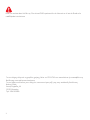 2
2
-
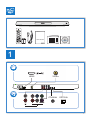 3
3
-
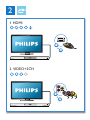 4
4
-
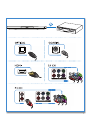 5
5
-
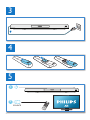 6
6
-
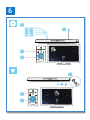 7
7
-
 8
8
-
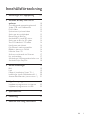 9
9
-
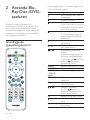 10
10
-
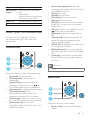 11
11
-
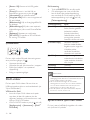 12
12
-
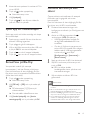 13
13
-
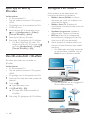 14
14
-
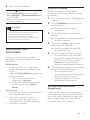 15
15
-
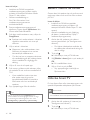 16
16
-
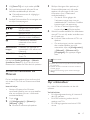 17
17
-
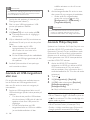 18
18
-
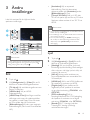 19
19
-
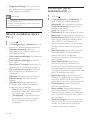 20
20
-
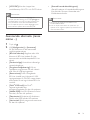 21
21
-
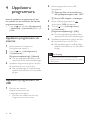 22
22
-
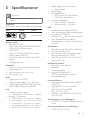 23
23
-
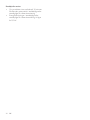 24
24
-
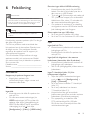 25
25
-
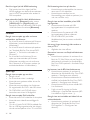 26
26
-
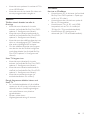 27
27
-
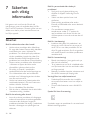 28
28
-
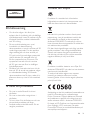 29
29
-
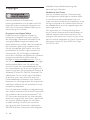 30
30
-
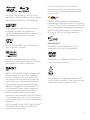 31
31
-
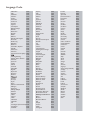 32
32
-
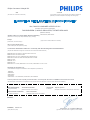 33
33
-
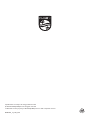 34
34
Philips BDP7750/12 Användarmanual
- Kategori
- DVD-spelare
- Typ
- Användarmanual
Relaterade papper
-
Philips BDP7700/12 Användarmanual
-
Philips BDP2100/12 Användarmanual
-
Philips BDP5500/12 Användarmanual
-
Philips BDP3400/12 Användarmanual
-
Philips BDP3490/12 Användarmanual
-
Philips BDP5600/12 Användarmanual
-
Philips BDP3300/12 Användarmanual
-
Philips BDP2385/12 Användarmanual
-
Philips BDP2285/12 Användarmanual
-
Philips BDP2180/12 Användarmanual